
100% de éxito: cómo arreglar el tiempo equivocado en Android con 7 soluciones

¿Alguna vez ha faltado a citas o reuniones importantes porque su teléfono mostraba la hora incorrecta? ¿Tienes curiosidad por saber "por qué mi teléfono no cambia a la hora correcta"? Enhorabuena, has llegado al lugar adecuado. Este artículo está preparado específicamente para situaciones como la tuya. Descubriremos las razones detrás de este problema y demostraremos cómo arreglar la hora incorrecta en Android en este pasaje. Sigue leyendo para saber más.
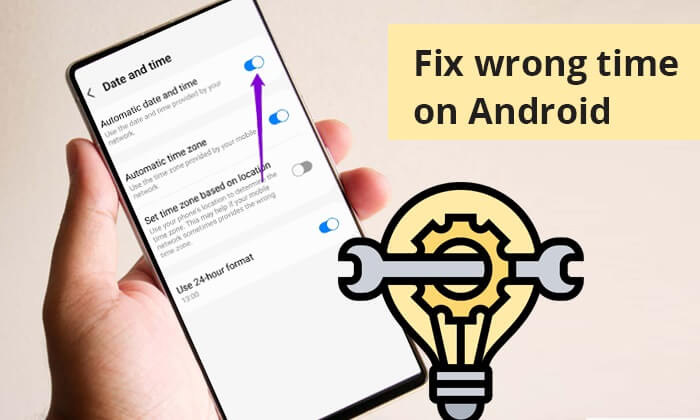
Antes de sumergirnos en las soluciones, entendamos por qué su teléfono Android muestra la hora incorrecta:
Ajustes automáticos de fecha y hora: Si estos ajustes están desactivados o no funcionan correctamente, es posible que el teléfono no se sincronice con la hora correcta.
Zona horaria automática: Sin la detección automática de la zona horaria, es posible que tu teléfono no se adapte a los cambios cuando viajas.
Errores o fallas del sistema: A veces, los errores o fallas de software pueden causar problemas relacionados con el tiempo en Android dispositivos.
Software obsoleto: Un sistema operativo obsoleto podría provocar problemas relacionados con el tiempo.
¿Cómo soluciono la hora incorrecta en mi teléfono Android ? Aquí hay varias soluciones simples para usted:
La función "Fecha y hora automáticas" permite que su teléfono obtenga automáticamente la fecha y hora correctas de su red, lo que garantiza que el reloj de su sistema sea siempre preciso. El simple hecho de encender y apagar puede arreglar un Android reloj del teléfono que muestra la hora incorrecta. Estos son los pasos:
Paso 1. En su teléfono Android , vaya a la aplicación "Configuración" > desplácese hasta "Sistema" o "Configuración adicional" > seleccione "Fecha y hora".
Paso 2. Desactive "Fecha y hora automáticas", espere unos segundos y vuelva a encenderlo. Esto puede restablecer la sincronización con su proveedor de red.

¿Alguna vez has experimentado que tu teléfono no se enciende, sin importar cuántas veces lo hayas intentado? Si eres un usuario Android , echa un vistazo al siguiente artículo. Podría ayudarlo a resolver el problema de que su teléfono Android no se encienda.
Qué hacer cuando Android teléfono no se enciende | 8 soluciones [probadas]¿Cómo obtengo mi teléfono en el momento correcto? La configuración incorrecta de la zona horaria es un factor común que afecta la precisión de la hora. Siga estos pasos para activar la zona horaria automática:
Paso 1. Accede a "Ajustes" en tu Android teléfono. A continuación, vaya a "Sistema" o "Configuración adicional".
Paso 2. Activa "Zona horaria automática". Esto garantiza que su dispositivo se ajuste a la zona horaria correcta en función de su ubicación.
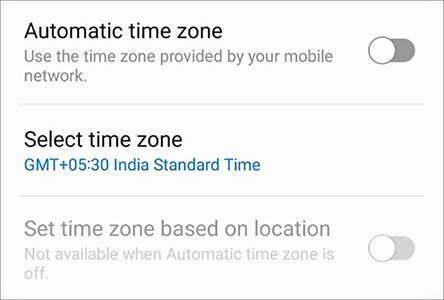
A veces, reiniciar el teléfono puede resolver muchos problemas, incluida la corrección de la hora incorrecta en su teléfono Android . Para reiniciar su teléfono Android , simplemente mantenga presionado el botón "Encendido" hasta que aparezca una barra de menú. Luego, seleccione "Reiniciar" de las opciones.

¿Cómo lo solucionas cuando la hora de tu teléfono Android es incorrecta? Si la configuración automática no funciona, también puede intentar configurar manualmente la fecha y la hora. Los ajustes de tiempo manual y automático se encuentran en la misma posición.
Paso 1. Siga los pasos de la Solución 1 para llegar a la página "Fecha y hora" y verá dos opciones: "Establecer fecha" y "Establecer hora".
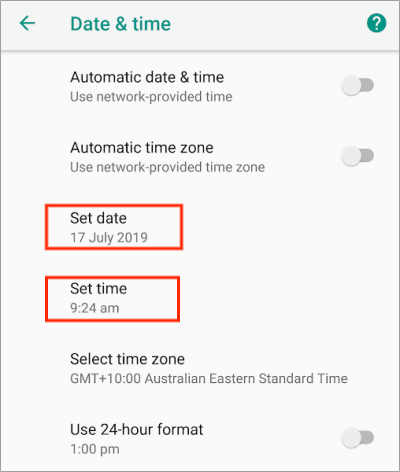
Paso 2. Haga clic en ellos para establecer manualmente la hora y la fecha correctas.
Leer más: Aquí hay algunos otros consejos Android que te pueden gustar: 6 soluciones que debes probar sobre cómo arreglar ladrillos blandos Android [2024]
Si prefiere no habilitar los servicios de ubicación en su teléfono, pero aún desea cambiar la hora en su dispositivo Android ajustando la zona horaria, puede seleccionar manualmente la zona horaria. Al igual que el método anterior, esta opción también se encuentra en el mismo lugar. Una vez que llegue a la página de configuración de "Fecha y hora", elija "Seleccionar zona horaria" para cambiar manualmente la zona horaria.
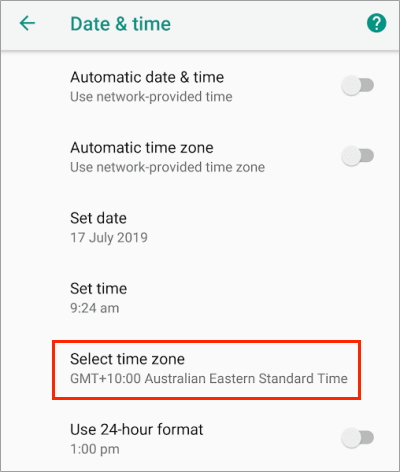
Las versiones del sistema no coincidentes también pueden causar errores de tiempo. Puede seguir estos pasos para aprender a corregir la hora incorrecta en Android actualizando el sistema Android :
Paso 1. Para actualizar su teléfono Android , abra "Configuración", luego vaya a "Sistema" y elija "Actualización del sistema".

Paso 2. Si hay actualizaciones disponibles, descárguelas e instálelas. Las actualizaciones de software a menudo contienen correcciones de errores que pueden resolver problemas con la configuración de tiempo.
Te puede gustar: No se preocupe si su sistemaAndroid se bloquea repentinamente durante el proceso de solución de problemas. Hacer clic en este enlace puede ayudarlo a manejar fácilmente este problema.
Si eres usuario de Samsung, hay un método adicional que puedes utilizar: Samsung Repair. Samsung Repair es un software de reparación del sistema diseñado específicamente para teléfonos Samsung. Si la hora incorrecta de su teléfono Samsung se debe a un problema del sistema, vale la pena probarlo. Además de arreglar la hora incorrecta en Samsung, también puede resolver otros problemas como que Play Store no funcione o una muerte en pantalla negra.
Aspectos destacados de Samsung Repair
A continuación se muestra la guía paso a paso sobre cómo arreglar la hora incorrecta en Android con Samsung Repair:
01Una vez que inicie Samsung Repair en su PC, haga clic en "Reparar" y elija "Android reparar". A continuación, conecte su teléfono Samsung a la PC con un cable USB.

02En la interfaz, elija la marca, el nombre, el modelo, el país y el operador de su teléfono Samsung. Siguiendo sus elecciones, haga clic en "Siguiente" para continuar después de escribir "000000" para confirmar.

03Siga las instrucciones en pantalla para ingresar al modo de descarga en su dispositivo Samsung. Después de eso, haga clic en "Siguiente" para permitir que la herramienta descargue el firmware de Samsung y lo actualice en su teléfono inteligente. Su hora de Samsung será justo después de que finalice este procedimiento.

Siguiendo estos métodos, puede abordar y arreglar de manera efectiva un reloj de teléfono Android que muestra la hora incorrecta. Se hacen todas las soluciones para ayudarlo a superar este problema, ya sea mediante cambios manuales o actualizaciones automáticas. Para los usuarios de Samsung, recomendamos encarecidamente utilizar Samsung Repair. Si tiene más preguntas sobre este tema, no dude en dejar un comentario a continuación. Te responderemos lo antes posible.
Artículos relacionados:
¿Cómo reparar el bucle de arranque en Android teléfono de las 11 mejores maneras?
Llamar a todas las soluciones: Navegar por el teléfono Android Solución de llamadas perdidas
¿Está Android teléfono atascado en la pantalla de arranque? Repáralo a través de trucos efectivos
Guía de solución de problemas: com.android.phone se ha detenido en Android dispositivos